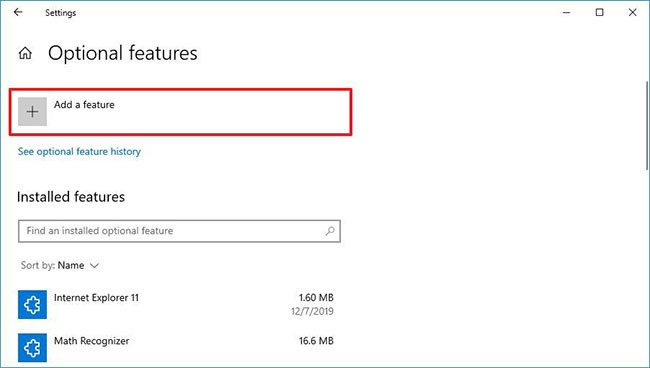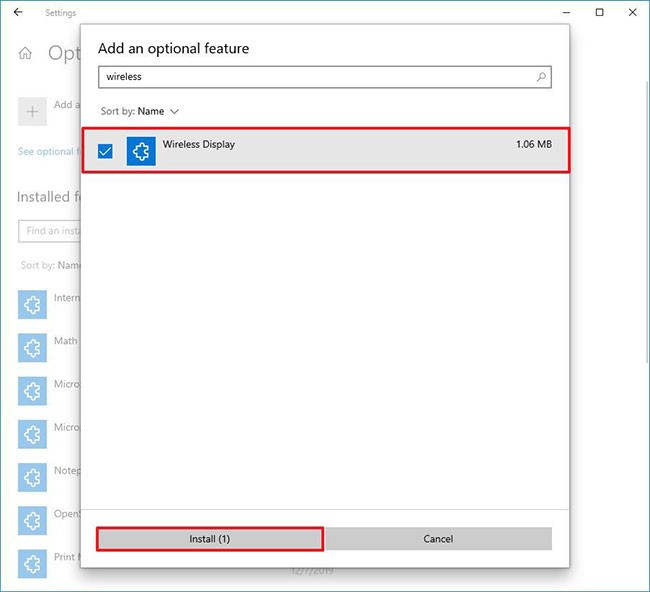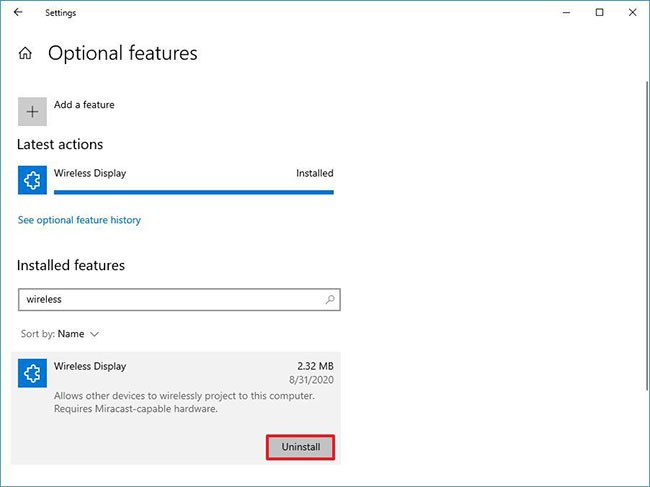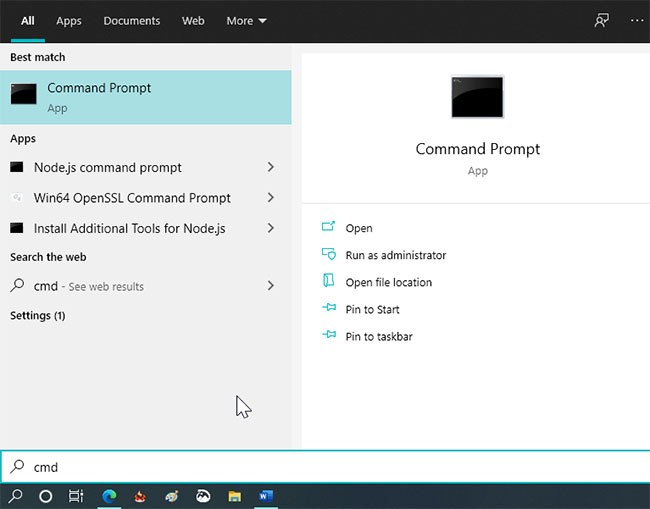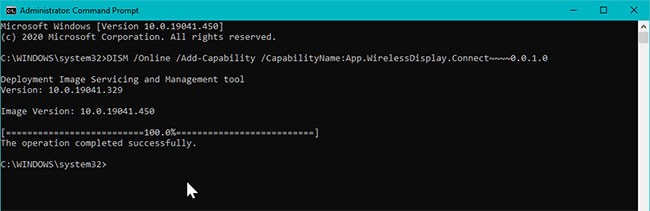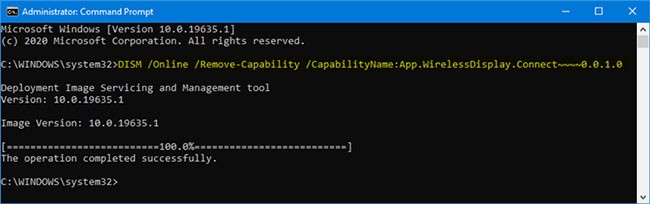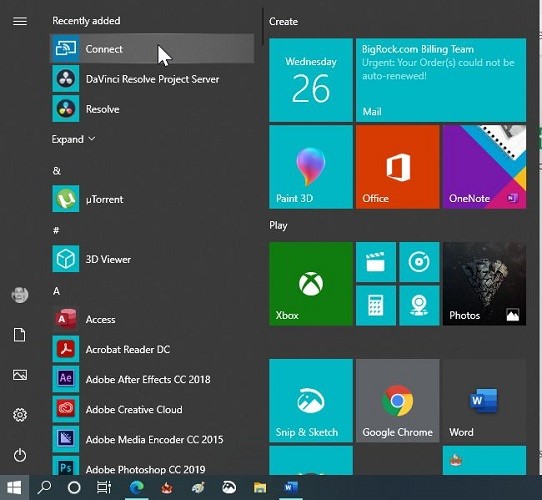ใน Windows 10 การแสดงผลแบบไร้สายเป็นคุณลักษณะที่เพิ่มแอป Connect เพื่อให้อุปกรณ์อื่นสามารถเชื่อมต่อแบบไร้สาย และใช้เดสก์ท็อป แล็ปท็อป หรือแท็บเล็ตของคุณเป็นการแสดงผลแบบไร้สายโดยใช้เทคโนโลยี Miracast Mirroring
ก่อนหน้านี้ แอป Connect ได้รับการติดตั้งไว้ล่วงหน้าตามค่าเริ่มต้น แต่เริ่มตั้งแต่ Windows 10 เวอร์ชัน 2004 เป็นต้นไป แอปนี้จะเป็นฟีเจอร์เสริมที่คุณต้องติดตั้งด้วยตนเองเพื่อเชื่อมต่อกับอุปกรณ์ ที่รองรับ Miracast
ในคู่มือนี้ คุณจะได้เรียนรู้ขั้นตอนการติดตั้งฟีเจอร์การแสดงผลไร้สายเพื่อคืนค่าแอป Connect บน Windows 10
ติดตั้ง/ถอนการติดตั้งแอป Connect ผ่านการตั้งค่า
ติดตั้งแอป Connect บน Windows 10
หากต้องการติดตั้งต��วเลือกการแสดงผลแบบไร้สายและเพิ่มแอป Connect ให้ทำตามขั้นตอนเหล่านี้:
1. เปิดการตั้งค่า
2. คลิกแอป
3. คลิกแอปและคุณลักษณะ
4. คลิกที่ ตัวเลือกคุณสมบัติเสริม
5. คลิกที่ ตัวเลือกเพิ่มคุณสมบัติ
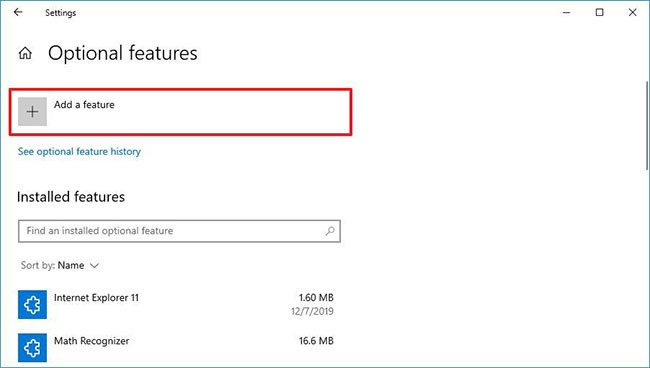 คลิกที่ตัวเลือกเพิ่มคุณสมบัติ
คลิกที่ตัวเลือกเพิ่มคุณสมบัติ
6. ค้นหาWireless Displayและเลือกคุณสมบัติเสริม
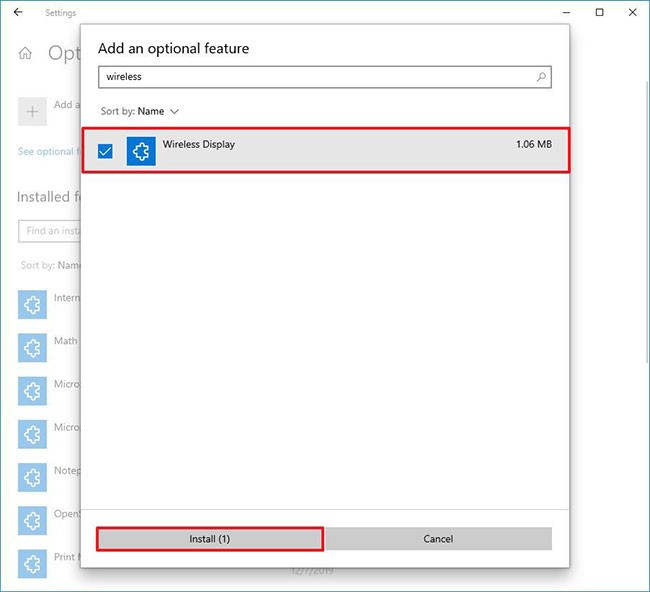 ค้นหาจอแสดงผลแบบไร้สาย
ค้นหาจอแสดงผลแบบไร้สาย
7. คลิกปุ่มติดตั้ง
เมื่อคุณทำตามขั้นตอนเสร็จแล้ว ฟีเจอร์ดังกล่าวจะถูกติดตั้งและแอป Connect จะได้รับการคืนค่าบน Windows 10
ถอนการติดตั้งแอป Connect บน Windows 10
หากต้องการถอนการติดตั้งแอป Connect บน Windows 10 ให้ทำตามขั้นตอนเหล่านี้:
1. เปิดการตั้งค่า
2. คลิกแอป
3. คลิกแอปและคุณลักษณะ
4. คลิกที่ ตัวเลือกคุณสมบัติเสริม
5. เลือกตัวเลือกการแสดงผลแบบไร้สาย
6. คลิกปุ่มถอนการติดตั้ง
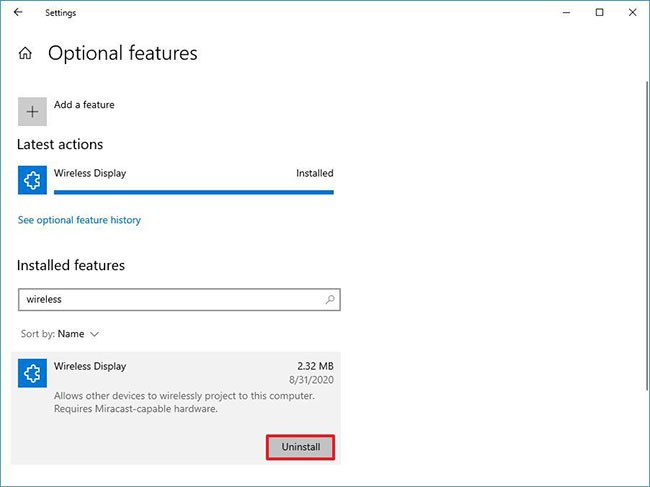 คลิกปุ่มถอนการติดตั้ง
คลิกปุ่มถอนการติดตั้ง
เมื่อคุณทำตามขั้นตอนเหล่านี้เสร็จเรียบร้อยแล้ว คุณสมบัติ Miracast Connect จะถูกลบออกจาก Windows 10
ติดตั้ง/ถอนการติดตั้ง Connect App ผ่านทาง Command Prompt
ติดตั้งแอป Connect โดยใช้พรอมต์คำสั่ง
1. คลิกStartและพิมพ์cmd
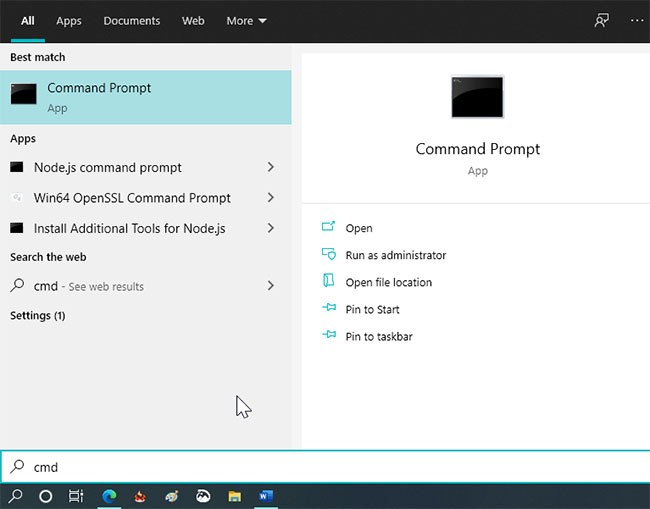 คลิกเริ่มและพิมพ์ cmd
คลิกเริ่มและพิมพ์ cmd
2. คลิกเปิดในฐานะผู้ดูแลระบบเพื่อเปิด Command Prompt ด้วยสิทธิ์ผู้ดูแลระบบ
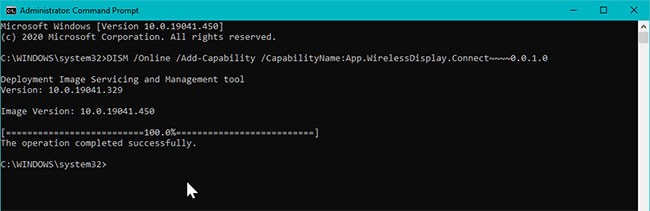 เปิด Command Prompt ด้วยสิทธิ์ผู้ดูแลระบบ
เปิด Command Prompt ด้วยสิทธิ์ผู้ดูแลระบบ
3. ใน หน้าต่างCommand Promptให้พิมพ์คำสั่งต่อไปนี้แล้วกดEnter :
DISM /Online /Add-Capability /CapabilityName:App.WirelessDisplay.Connect~~~~0.0.1.0
 ติดตั้งแอป Connect โดยใช้พรอมต์คำสั่ง
ติดตั้งแอป Connect โดยใช้พรอมต์คำสั่ง
4. รอจนกว่าคุณจะเห็นข้อความแสดงว่าสำเร็จ เมื่อติดตั้งแล้ว คลิกเริ่ม และเปิด แอปเชื่อมต่อจาก ส่วนที่ เพิ่มล่าสุด
ถอนการติดตั้งแอป Connect โดยใช้พรอมต์คำสั่ง
หากต้องการถอนการติดตั้งแอป Connect โดยใช้ Command Prompt ให้ทำดังต่อไปนี้:
1. เปิด Command Prompt ด้วยสิทธิ์ผู้ดูแลระบบ
2. พิมพ์คำสั่งต่อไปนี้ใน Command Prompt และกดEnter :
DISM /Online /Remove-Capability /CapabilityName:App.WirelessDisplay.Connect~~~~0.0.1.0
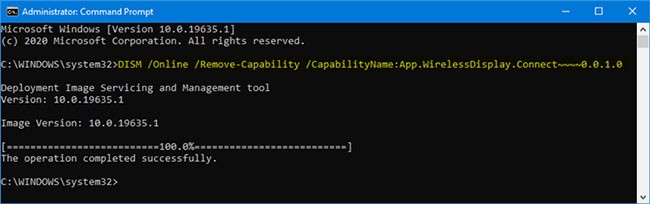 ถอนการติดตั้งแอป Connect โดยใช้พรอมต์คำสั่ง
ถอนการติดตั้งแอป Connect โดยใช้พรอมต์คำสั่ง
การใช้แอป Connect
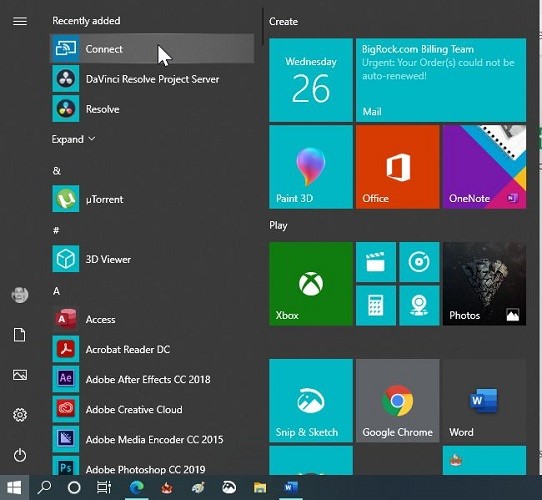 การใช้แอป Connect
การใช้แอป Connect
หากต้องการฉายโทรศัพท์ของคุณบนหน้าจอพีซี Windows 10 ให้เปิดแอป Connect บนพีซีของคุณ ขั้นตอนต่อไป เปิด ตัวเลือก Wireless DisplayหรือSmart Viewบนโทรศัพท์ของคุณ เลือกพีซีของคุณจากรายการอุปกรณ์ที่แสดงเพื่อเริ่มฉายภาพ
ขอให้โชคดี!